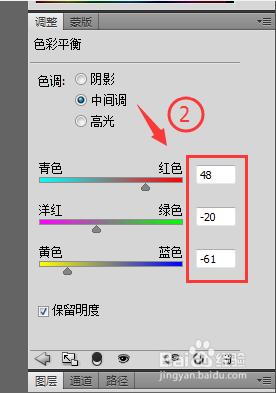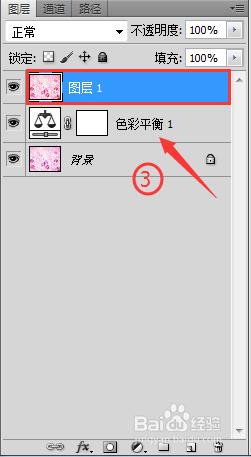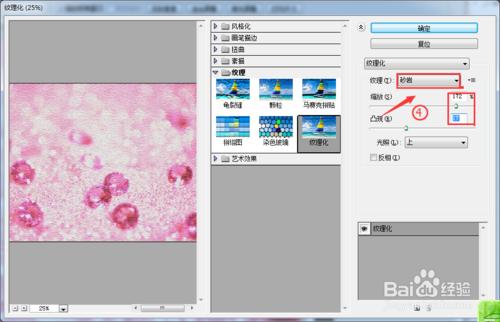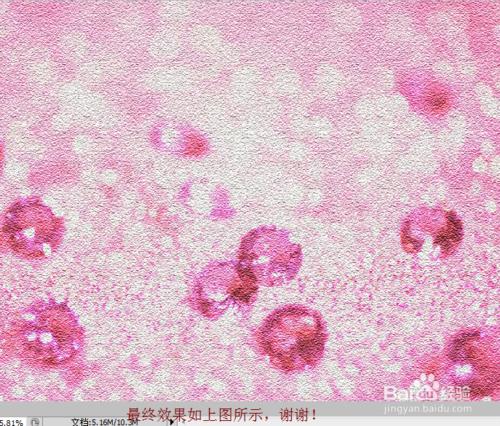怎樣製作出精美的桌布效果呢?請看小編下面的講解:
工具/原料
裝有Photoshop CS5的電腦一臺
素材:照片一張
方法/步驟
選擇【檔案】/【開啟】命令,開啟素材照片,如圖1所示
單擊“圖層”面板底部的【建立新的填充或調整圖層】,選擇【色彩平衡】,在開啟的“調整”面板中設定引數,如圖2所示
按Ctrl+Shift+Alt+E組合鍵複製蓋印所有可見圖層,生成“圖層1”,如圖3所示
執行【濾鏡】/【紋理】/【紋理化】,在【紋理化】對話方塊中設定引數,如圖4所示
單擊【確定】即可得到最終效果如圖5所示
注意事項
注意理解【紋理化】引數的設定
若此經驗對你有幫助,請留下你寶貴的一票給予支援和鼓勵,謝謝!